Κορυφαίες εφαρμογές για Huawei Mirror Share σε υπολογιστή
Συνήθως συμβαίνει μαζί σας κατά τη διάρκεια μιας παρουσίασης γραφείου ή μιας εργασίας όπου συναντάτε ένα τόσο σημαντικό βίντεο ή λεπτομέρεια που θεωρείτε αποτελεσματικό να συζητηθεί ή να προβληθεί μεταξύ των συναδέλφων σας. Σε τέτοια στάδια, δεν υπάρχουν διαθέσιμα σωστά σχεδιασμένα φθηνά εργαλεία που θα σας βοηθούσαν να μεταφέρετε την οθόνη από το τηλέφωνό σας σε μια μεγαλύτερη οθόνη, επιτρέποντας στους χρήστες να έχουν μια καλή ματιά στην οθόνη και να αναπτύσσουν την ανάλυσή τους. Το Screen Mirroring έδωσε την απόλυτη λύση σε τέτοιες ανάγκες και παρουσίασε εντυπωσιακές και απλές πλατφόρμες που θα σας επιτρέψουν να αντικατοπτρίσετε τη συσκευή σας σε μεγαλύτερη οθόνη. Τα τηλέφωνα Huawei συγκαταλέγονται στις πιο συχνά χρησιμοποιούμενες συσκευές Android όπου οι άνθρωποι έχουν παραπονεθεί για τη διαθεσιμότητα της δυνατότητας κοινής χρήσης οθόνης για εμφανίζει την οθόνη του σε τεράστιες για να έχουν οι άνθρωποι μια ευρύτερη άποψη των στόχων που παρουσιάζονται. Αυτό το άρθρο εξετάζει διαφορετικούς μηχανισμούς που σας επιτρέπουν να αντικατοπτρίζετε το Huawei σε υπολογιστή μέσω μιας ποικιλίας μεθόδων που περιλαμβάνουν διαφορετικές λειτουργίες του τηλεφώνου.

Μέρος 1: Huawei Mirror Share σε υπολογιστή με χρήση της Πολλαπλής Οθόνης της Huawei
Η Huawei έχει αναγνωρίσει τη σημασία της δυνατότητας και έχει επινοήσει τον μηχανισμό της παρέχοντας τη δυνατότητα αντικατοπτρισμού οθόνης στο τηλέφωνό της. Αυτή η ενσωματωμένη δυνατότητα σας διευκολύνει να μοιράζεστε την οθόνη της Huawei στον υπολογιστή σας. Η λειτουργία mirroring που προσφέρει η Huawei μπορεί να αντιμετωπιστεί με μερικά εύκολα βήματα που δεν είναι αρκετά επίπονα να κατανοηθούν. Για να αξιοποιήσετε τη δυνατότητα κοινής χρήσης καθρέφτη της Huawei σε υπολογιστή, ακολουθήστε τα βήματα που παρέχονται παρακάτω.
Βήμα 1: Ανοίξτε τις Συνδέσεις από τον υπολογιστή
Είναι απαραίτητο να έχετε τις συσκευές σας συνδεδεμένες για αντικατοπτρισμό οθόνης μέσω μιας μόνο σύνδεσης Wi-Fi. Αφού συνδέσετε τον υπολογιστή σας και τη Huawei χρησιμοποιώντας την ίδια πηγή Wi-Fi, μεταβείτε στο Κέντρο ειδοποιήσεων του υπολογιστή σας πατώντας στο κουμπί κάτω δεξιά για να οδηγήσετε σε μια νέα οθόνη. Πατήστε «Σύνδεση» από τη λίστα επιλογών στην ενότητα Σύμπτυξη.
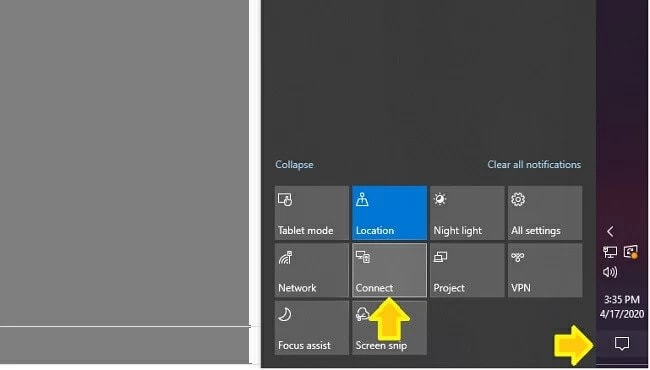
Βήμα 2: Πρόσβαση στο τηλέφωνό σας
Μετά από αυτό, πρέπει να επιλέξετε την επιλογή αντιστοίχισης της οθόνης Huawei σε υπολογιστή, μεταβαίνοντας στη γραμμή ειδοποιήσεων από το επάνω μέρος του τηλεφώνου. Από τη σειρά διαφορετικών κουμπιών προτροπής, πρέπει να επιλέξετε «Ασύρματη προβολή» για να αντικατοπτρίσετε το Huawei σε υπολογιστή.
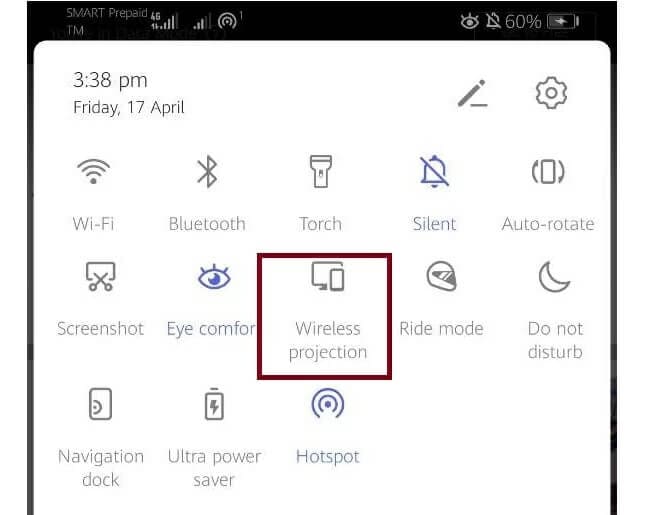
Βήμα 3: Επιλογή υπολογιστή
Ανοίγει ένα νέο παράθυρο στο μπροστινό μέρος της οθόνης. Θα αποτελείται από τις συσκευές που είναι διαθέσιμες στην ίδια σύνδεση Wi-Fi για κοινή χρήση. Αφού επιλέξετε τον κατάλληλο υπολογιστή, μπορείτε να ολοκληρώσετε τη διαδικασία αφού οτιδήποτε ανοιχτό στην οθόνη μπορεί πλέον να παρατηρηθεί και στον υπολογιστή.
Μέρος 2: MirrorGo: The Best Mirroring Application
Εάν θέλετε να αναζητήσετε άλλες επιλογές για να κάνετε mirror share Huawei σε υπολογιστή, υπάρχουν πολλές άλλες πλατφόρμες που ενδέχεται να σας παρέχουν αποτελεσματικές υπηρεσίες mirroring. Ωστόσο, ενώ κατανοούμε τον κορεσμό που υπάρχει στην αγορά, αυτό το άρθρο σκοπεύει να σας προσφέρει μια τέλεια πλατφόρμα για εύκολη κοινή χρήση του Huawei στον υπολογιστή σας με καθρέφτη.
Wondershare MirrorGo προσφέρει τα καλύτερα αποτελέσματα με ανάλυση HD για καλύτερη εμπειρία σε μια μεγάλη οθόνη. Αυτή η εφαρμογή σκοπεύει να αναπτύξει ένα ελεγχόμενο περιβάλλον πάνω από τον υπολογιστή για τον χρήστη, σε σύγκριση με άλλες πλατφόρμες που απελπισμένα αποτυγχάνουν να προσφέρουν μια ελεγχόμενη βάση στον κατοπτρισμό οθόνης. Το MirrorGo κοιτάζει πάνω από ένα τεράστιο παράθυρο πρακτικών εφαρμογών, για τις οποίες αποτελείται από εργαλεία που έχουν χρήση εκτός από τον κατοπτρισμό οθόνης. Το MirrorGo σάς προσφέρει να καταγράψετε την οθόνη της συσκευής σας με καθρέφτη, να τραβήξετε ένα στιγμιότυπο οθόνης ενός σημαντικού καρέ ή ακόμα και να το μοιραστείτε σε διαφορετικές πλατφόρμες προβολής. Αυτή η πλατφόρμα επιδιώκει να δημιουργήσει μια καλύτερη προσέγγιση για την αντιστοίχιση του Huawei στον υπολογιστή σας σε σύγκριση με το άλλο λογισμικό που υπάρχει στην αγορά. Για να κατανοήσετε τον απλό οδηγό σχετικά με τον τρόπο αποτελεσματικής χρήσης της πλατφόρμας, πρέπει να εξετάσετε τα βήματα που αναβάλλονται παρακάτω.

Wondershare MirrorGo
Αντικατοπτρίστε τη συσκευή σας Android στον υπολογιστή σας!
- Κοινοποίηση Οθόνη Huawei στον υπολογιστή.
- Drag and drop αρχεία απευθείας μεταξύ του υπολογιστή και του τηλεφώνου σας.
- Αποστολή και λήψη μηνύματα χρησιμοποιώντας το πληκτρολόγιο του υπολογιστή σας, συμπεριλαμβανομένων SMS, WhatsApp, Facebook κ.λπ.
- Χρήση Android apps στον υπολογιστή σας για εμπειρία πλήρους οθόνης.
- Ρεκόρ το κλασικό σας παιχνίδι.
- Οθόνη συλλαμβάνει σε κρίσιμα σημεία.
- Κοινοποίηση μυστικές κινήσεις και διδάξτε παιχνίδι επόμενου επιπέδου.
Βήμα 1: Σύνδεση του υπολογιστή σας
Είναι σημαντικό να έχετε τον υπολογιστή σας συνδεδεμένο στη συγκεκριμένη συσκευή Huawei που θέλετε να αντικατοπτρίσετε σε αυτήν. Για αυτό, μπορείτε να χρησιμοποιήσετε ένα καλώδιο USB για να δημιουργήσετε με επιτυχία μια σύνδεση.

Βήμα 2: Πρόσβαση στις Ρυθμίσεις
Μετά από αυτό, πρέπει να αποκτήσετε πρόσβαση στις ρυθμίσεις της Huawei για να ανοίξετε την ενότητα ‘Σύστημα και ενημερώσεις’. Κάντε κλικ στις «Επιλογές προγραμματιστή». Στη συνέχεια, ενεργοποιήστε το USB Debugging με την εναλλαγή που είναι διαθέσιμη στο παράθυρο.

Βήμα 3: Αντικατοπτρίστε τη συσκευή σας
Μετά την επιτυχή ενεργοποίηση του εντοπισμού σφαλμάτων USB, εμφανίζεται ένα αναδυόμενο παράθυρο στη συσκευή Huawei, που ζητά τη δημιουργία ενός περιβάλλοντος κατοπτρισμού. Πατήστε ‘Ok’ για να αντικατοπτρίσετε με επιτυχία τη συσκευή σας στον υπολογιστή.

Μέρος 3: Huawei Mirror Share σε υπολογιστή ασύρματα μέσω AllCast
Ο κατοπτρισμός συσκευών Android έχει γίνει ευκολότερος με μια πολύ οριστική και εκτεταμένη συσκευή AllCast όπου μπορείτε να μοιραστείτε την οθόνη Huawei στον υπολογιστή σας ακολουθώντας μερικά βήματα, όπως αναφέρεται παρακάτω.
Βήμα 1: Λήψη εφαρμογών και στις δύο συσκευές
Πρέπει να έχετε την εφαρμογή AllCast τόσο στον υπολογιστή σας όσο και στα τηλέφωνα Huawei για τη σύνδεσή τους και οι καθρέφτες μοιράζονται την οθόνη σας με τον υπολογιστή.
Βήμα 2: Ανοίξτε τον Δέκτη υπολογιστή
Αφού βεβαιωθείτε ότι ο υπολογιστής, καθώς και το κινητό τηλέφωνο, είναι συνδεδεμένοι μέσω της ίδιας συσκευής Wi-Fi, πρέπει να ξεκινήσετε τη διαδικασία ανοίγοντας τον δέκτη AllCast μέσω της Εκκίνησης εφαρμογών Chrome.
Βήμα 3: Εκκινήστε το Mirror Share
Αφού λάβετε τις κατάλληλες ρυθμίσεις στον υπολογιστή, πρέπει να μεταδοθείτε προς το τηλέφωνο. Εκκινήστε το «Screen Recording and Mirror» στο Huawei.
Βήμα 4: Συγχρονισμός συσκευών
Στις επιλογές που παρουσιάζονται από το «Εγγραφή οθόνης και καθρέφτης», πρέπει να αποκτήσετε πρόσβαση στις «Συσκευές δικτύου» και να επιλέξετε το κατάλληλο μοντέλο επιφάνειας εργασίας. Επιλέγοντας το μοντέλο θα ξεκινήσει η κοινή χρήση οθόνης με το ‘Chrome @’ ακολουθούμενο από τη διεύθυνση IP του υπολογιστή. Αυτό σας επιτρέπει να αντικατοπτρίζετε την οθόνη Huawei σας στον υπολογιστή ασύρματα μέσω του AllCast χωρίς δυσκολία.
Συμπέρασμα
Αυτό το άρθρο έχει εισαγάγει πολλές πλατφόρμες αντικατοπτρισμού οθονών που μπορούν να χρησιμοποιηθούν για την κοινή χρήση της Huawei σε υπολογιστή. Η τέλεια υιοθέτηση τέτοιων θεμάτων σίγουρα θα σας οδηγήσει να κατανοήσετε καλύτερα το σύστημα και να αναπτύξετε ένα έδαφος όπου θα παρουσιάσετε μια αποτελεσματική αλλαγή μέσω αυτής της λειτουργίας.
πρόσφατα άρθρα







